YouTube tiene una sorprendente cantidad de atajos directos que mucha gente no conoce. Si quieres conocer los consejos que existen para YouTube, lee esta guía. Puede tratar esta guía como la lista definitiva de consejos, trucos y atajos para la plataforma de contenido de video favorita de todos.
Algunos de estos accesos directos y consejos están disponibles a través de YouTube de forma nativa, mientras que otros están disponibles a través de su navegador o de su computadora por otros medios. Muy bien, vayamos directo a eso.

Atajos de reproducción de videos de YouTubeI
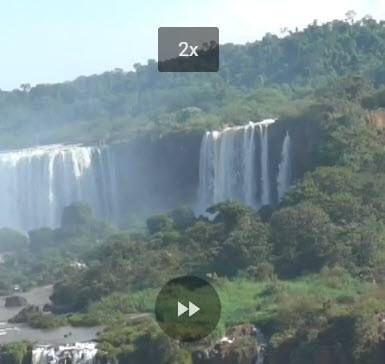
Quizás los atajos más útiles se centran en los controles de reproducción de video. Mucha gente sabe que presionando el barra espaciadora Pausará o reproducirá un video. Usted puede también presione K. Pero también hay muchos otros atajos para la reproducción de videos. Aquí hay un resumen completo de lo que está disponible.
Por ejemplo, presionando Flecha izquierda retroceda 5 segundos. Alternativamente, el flecha correcta saltará hacia adelante 5 segundos. ¿Quieres ir más lejos? usar J y L para retroceder 10 segundos o avanzar 10 segundos, respectivamente.
También hay más opciones de navegación disponibles para un salto rápido. 0 o bienvenida te llevará al principio. Terminar te llevará a final del video. la números 1-9 incluso lo guiará a través del video. Por ejemplo, 5 le llevaría a 2 minutos en un video de 4 minutos.
Si prefiere acelerar las cosas en lugar de saltar, también puede hacerlo. Solo usa Mayús +> o Mayús + para acelerar o ralentizar las cosas. La velocidad varía de 0,25x a 2x.
Finalmente, puede mover cuadro por cuadro usando ‘.’ o ‘,’ cuando el video está en pausa. Esto puede ser útil para obtener capturas de pantalla en momentos específicos o para capturar cualquier pequeño detalle que pueda faltar en un video.
¿Quiere aumentar o disminuir el volumen sobre la marcha? la flechas arriba y abajo aumentará o disminuirá gradualmente el volumen del reproductor de YouTube en un 5%. Puede silenciar o reactivar el sonido del video con metro también.
¿Quieres cambiar la escala del video? Tú también puedes hacer esto. Prensado F lo llevará a la pantalla completa y presionando ESC saldrá de la pantalla completa.
De lo contrario, presione I para crear una pequeña imagen en la imagen del video que le permite continuar navegando mientras mira. Prensado I lo llevará de regreso a la página del video. Finalmente, presione t para cambiar al modo teatro.
Aquí hay algunos más: Activar / desactivar los subtítulos con vs, explore las opciones de color de fondo de los subtítulos con By cambiar a nuevos videos en una lista de reproducción con MAYÚS + p para el anterior, o MAYÚS + n para el siguiente.
Controles de búsqueda útiles de YouTube
Echemos un vistazo a algunos otros comandos, consejos y trucos útiles de YouTube que puede utilizar para navegar rápidamente por el sitio web. Específicamente, los controles de búsqueda de YouTube.
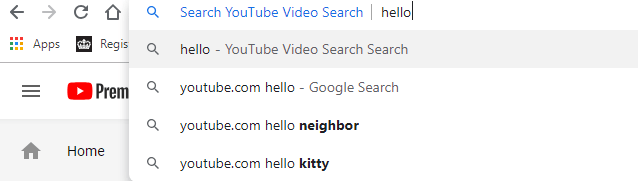
Si ya está en YouTube, puede tocar / para acceder rápidamente a la barra de búsqueda. ¿No estás en YouTube? Simplemente escriba youtube.com en la URL, luego presione TAB. Luego, escriba lo que desea buscar y se lo dirigirá directamente a los resultados de búsqueda de YouTube.
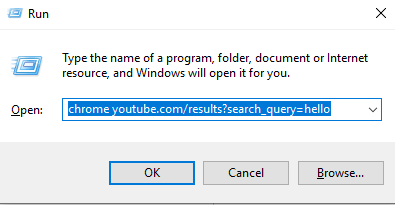
O, ¿qué pasa con la búsqueda directamente desde el escritorio? apurarse Tecla de Windows + R para abrir el Clase cuadro, luego escriba chrome youtube.com/results?search_query=SEARCH ‘. Quite los paréntesis y reemplace «BÚSQUEDA» con su término de búsqueda. Se abrirá inmediatamente una nueva pestaña en Chrome con los términos de búsqueda elegidos.
Si no está utilizando Chrome, puede reemplazar chrome en el comando anterior con «firefox», «iexplore» o «microsoft-edge».
También hay sugerencias de búsqueda que puede utilizar para definir mejor lo que está buscando. He proporcionado algunos ejemplos a continuación.
Puede eliminar términos o filtrar palabras con «+» o «-«. Por ejemplo, supongamos que desea saber más sobre la ciudad de Bangalore en India. Una búsqueda de Bangalore en YouTube mostrará todo tipo de contenido no relacionado con la ciudad con los mismos nombres. En este ejemplo, específicamente de un juego llamado Apex Legends.
Puede eliminar el término Apex Legends buscando Bangalore -apex-leyendas.
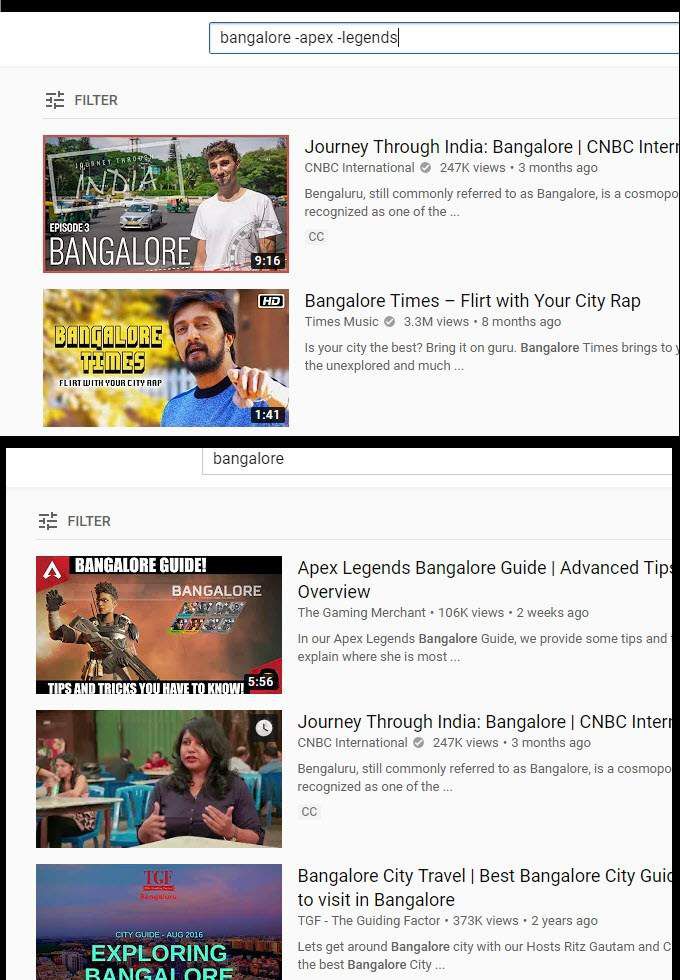
Arriba se muestra un ejemplo de los dos resultados de búsqueda y en qué se diferencian. Hay varias formas de usarlo para eliminar videos que no desea ver en sus resultados de búsqueda. Mucho de lo mismo operadores de búsqueda que funcionan en Google.com también funcionará aquí.
Puede forzar términos específicos en su búsqueda usando las marcas «» en cualquier término. Como ejemplo, supongamos que desea buscar un vlog de viajes de un país en un mes específico para ver cómo sería el clima.
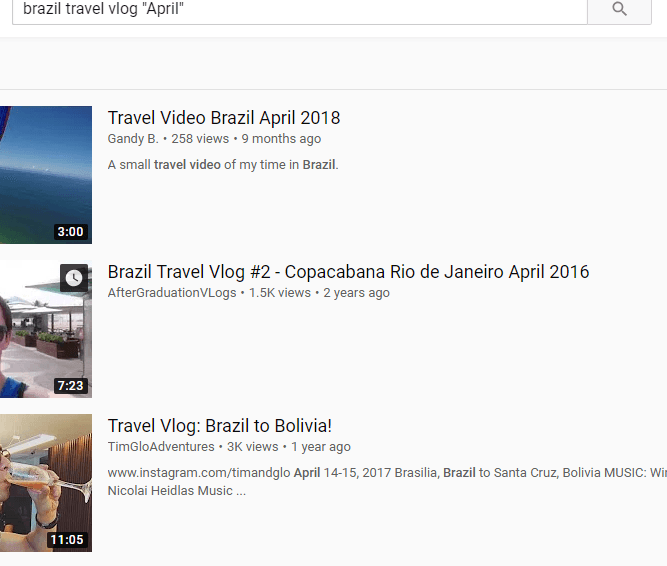
En búsqueda de Vlog de viajes de Brasil «Abril» Traería resultados que incluyen April en su título. Como puede ver en la imagen de arriba, esta puede ser una forma efectiva de buscar términos específicos.
No más consejos de YouTube ocultos en los menús
También puede encontrar una serie de consejos útiles en YouTube en los distintos menús y paneles de la interfaz de usuario. Aquí están algunos de mis favoritos.

Primero, si cierra accidentalmente la ventana o desea reproducir un video que ha recordado en el pasado, puede hacer clic en historia en la pestaña en el lado derecho de la página de inicio. Puede desplazarse por su historial e incluso navegar por él, lo que facilita la búsqueda de un video en particular. También le permite encontrar videos rápidamente mientras se mueve entre dispositivos.
Asegúrate de hacer clic Activar historial de reproducciones en esta página para que se registre su historial. Este truco no funcionará para encontrar los videos que ha visto cuando el historial de videos vistos está desactivado.
Si ve o le gustan muchos videos y desea guardar un video para más tarde, puede dejar un comentario y luego usar la herramienta de historial de comentarios en esta página para encontrarlo más tarde también. Incluso puede encontrar información detallada sobre sus búsquedas anteriores aquí.
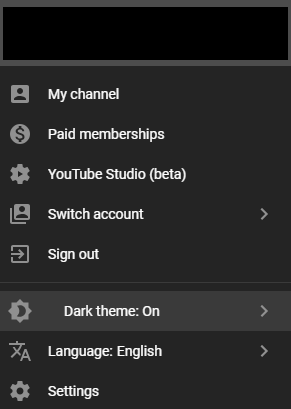
¿Quiere reducir la fatiga visual? YouTube tiene un modo oscuro. Para activarlo, haz clic en tu foto de perfil en la parte superior derecha. Luego haga clic en Tema oscuro: desactivado en el menú desplegable que aparece. Haga clic para activar el modo oscuro.
resumen
Gracias por tomarse el tiempo de leer nuestros consejos y trucos para usar YouTube. En esta guía, hemos cubierto lo siguiente:
- Funciones de búsqueda únicas
- Atajos de lectura
- Las principales características ocultas en los menús.
¿Cuál de estas funciones te gustó más? Hágamelo saber. Si tiene sus propios consejos, no dude en compartirlos en Twitter. Me encantaría escuchar lo que tienes que sugerir. ¡Disfrutar!